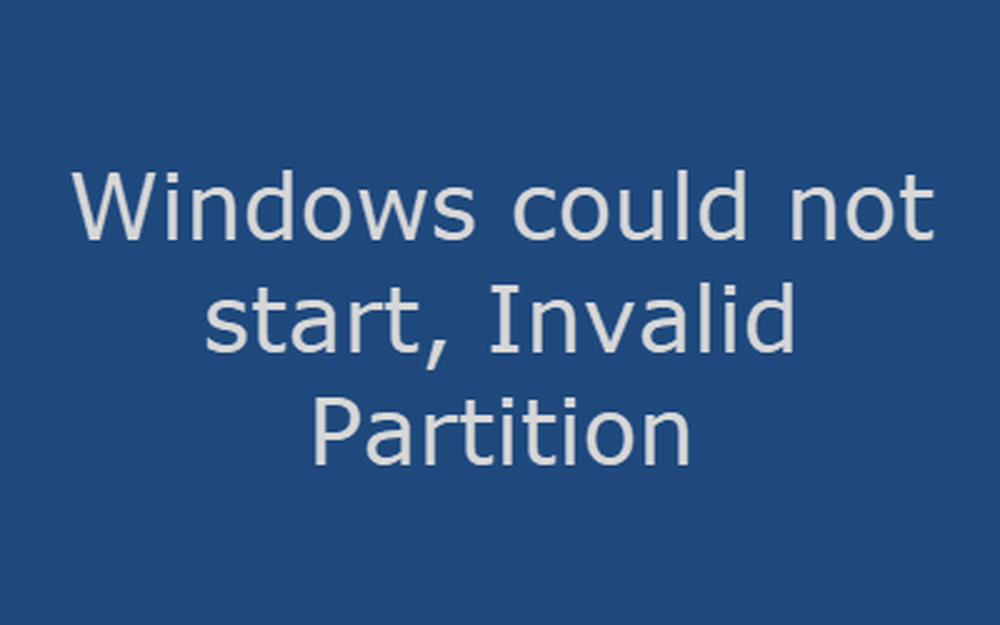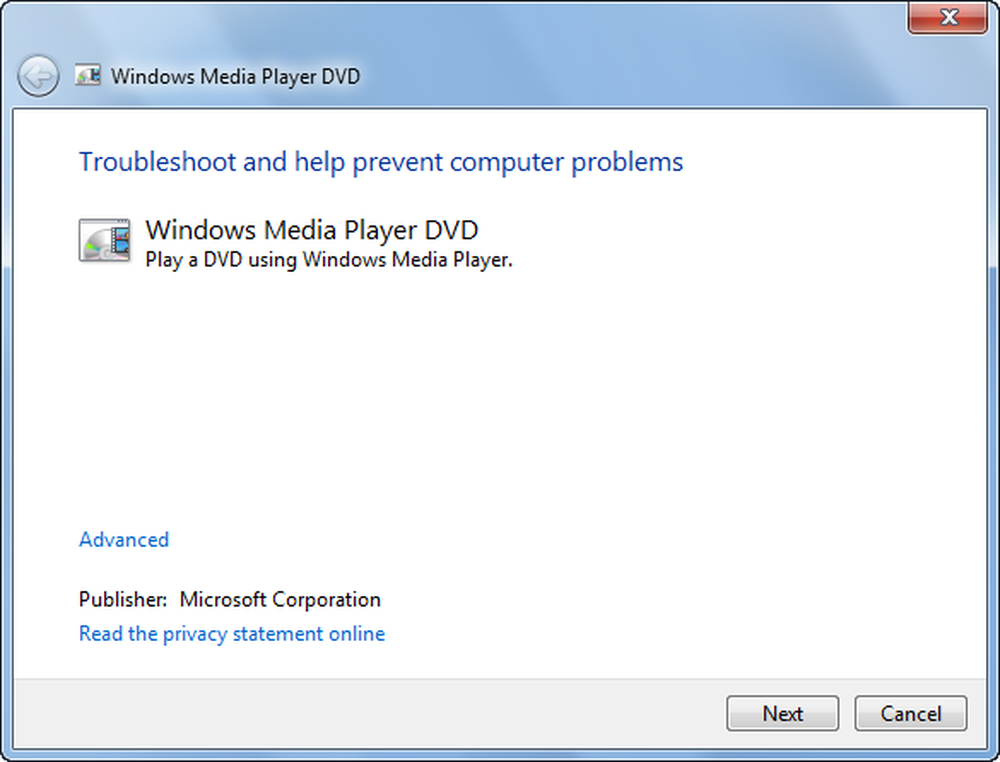Solucionar problemas de servicios de Windows no se iniciará
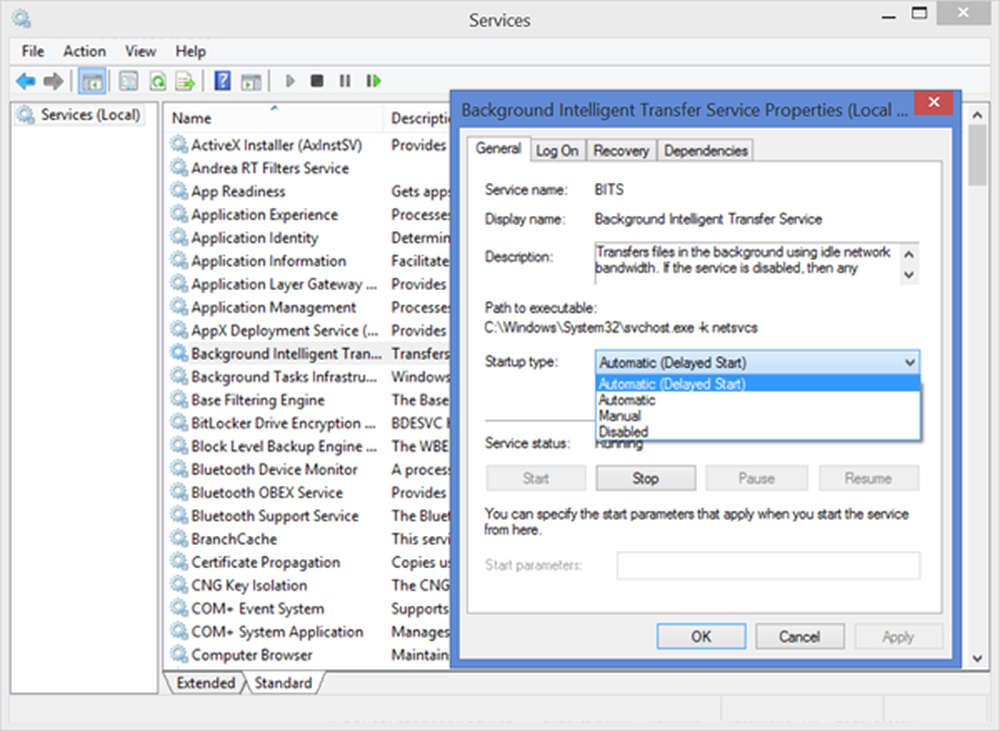
Para que el sistema operativo Windows se ejecute sin problemas, es imperativo que los Servicios de Windows se inicien cuando se requiera. Pero puede suceder que, por alguna razón, pueda encontrar que su Los servicios de Windows no se inician. Si se enfrenta a este problema de los Servicios de Windows que no se inician automáticamente en sus sistemas Windows 10, Windows 8, Windows 7 o Windows Vista, aquí hay algunos puntos que puede considerar al solucionar el problema..
Servicios de Windows son aplicaciones que normalmente se inician cuando se inicia el equipo y se ejecutan silenciosamente en segundo plano hasta que se apaga. En sentido estricto, un servicio es cualquier aplicación de Windows que se implementa con la API de servicios. Sin embargo, los servicios normalmente manejan tareas de bajo nivel que requieren poca o ninguna interacción del usuario.
Leer: Cómo iniciar, detener, deshabilitar los servicios de Windows.
Los servicios de Windows no se iniciarán
Antes de comenzar, cree un punto de restauración del sistema manualmente.
1] Para administrar los servicios de Windows, tiene que abrir el cuadro Ejecutar, escriba servicios.msc y pulsa Intro para abrir el Administrador de servicios. Aquí puede configurar su tipo de inicio en Automático, Retrasado, Manual o Desactivado. Compruebe si el servicio específico con el que está enfrentando problemas no está configurado para Discapacitado. Vea si puede iniciarlo manualmente haciendo clic en el comienzo botón.
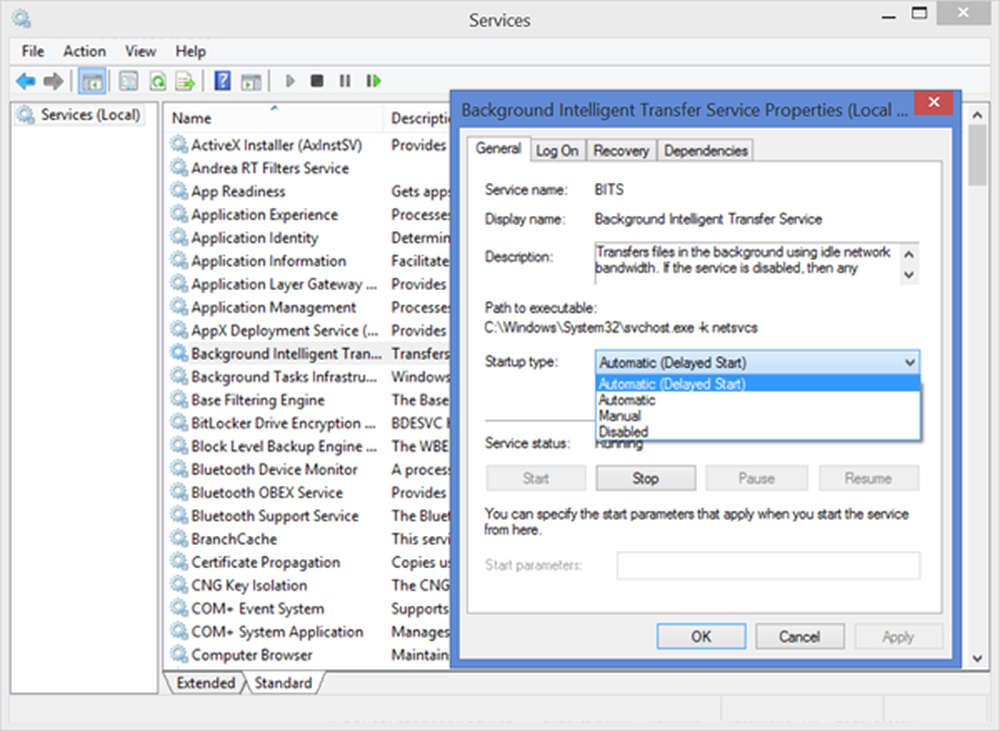
2] Arranque en modo seguro y vea si el servicio se está iniciando. Muchas veces, los servicios que no son de Microsoft o los controladores pueden interferir con el correcto funcionamiento de los servicios del sistema. Alternativamente, también puede ejecutar un arranque limpio y comprobar.
3] Ejecute el Comprobador de archivos de sistema, es decir. correr sfc / scannow desde un símbolo del sistema elevado. Reinicie al finalizar y compruebe. Los usuarios de Windows 10 / 8.1 pueden reparar su imagen del sistema de Windows y ver si ayuda.
4] Si tiene problemas para iniciar algunos Servicios específicos, verifique si alguna de estas publicaciones puede ayudarlo:
- Tiempo de Windows, Firewall de Windows, Registro de eventos de Windows, los servicios no se inician
- Windows no pudo iniciar el servicio de actualización de Windows en la computadora local
- El servicio de hora de Windows no funciona
- El servicio de Firewall de Windows no se inicia
- El servicio de registro de eventos de Windows no se inicia
- El servicio del Centro de seguridad de Windows no se puede iniciar
- Windows no pudo iniciar el servicio de configuración automática de WLAN
- El servicio de búsqueda de Windows se detiene
- No se pudo iniciar el servicio de Windows Defender
- El servicio de perfiles de usuario falló el inicio de sesión
- El servicio de cliente de directiva de grupo no se pudo iniciar
- Problema al subir al servicio de informe de errores de Windows
- Servicio de transferencia inteligente en segundo plano dando problemas
- Error al conectarse a un servicio de Windows
- Proveedor de servicios criptográficos informó de un error.
5] Si se enfrenta a un problema en su sistema Windows 7 o Windows Server 2008 R2 SP1, donde experimenta una gran demora antes de que todos los servicios estén listos después de instalar una aplicación, visite KB2839217 y solicite una revisión. Esto suele suceder cuando la aplicación crea un archivo cuyo nombre tiene más de 127 caracteres.
6] Si recibe un error, Windows no pudo iniciar el Firewall de Windows, el cliente DHCP o la Política de diagnóstico en una computadora local en Windows 7 o Windows Vista, entonces aplique esta solución desde KB943996.
7] Vea si está restaurando su Windows, usar un buen punto de restauración del sistema le ayuda.
8] Si nada ayuda, es posible que deba considerar Reparar Windows 7 o usar Actualizar o Restablecer PC en Windows 10/8.
Todo lo mejor!
Lectura relacionada:
SMART, el Windows Tweaker es nuestra utilidad gratuita que le ayuda a ajustar los Servicios de Windows, en base a las configuraciones sugeridas de BlackVipers y también le permite restablecer los valores de los Servicios a sus valores predeterminados. Puede que quieras echarle un vistazo!